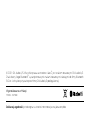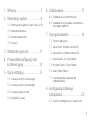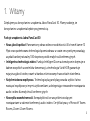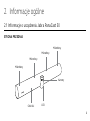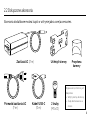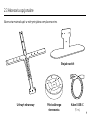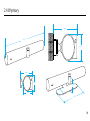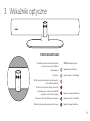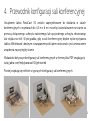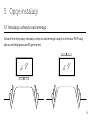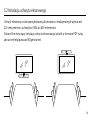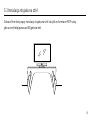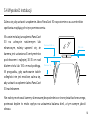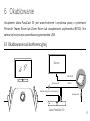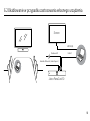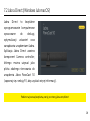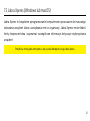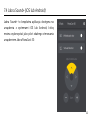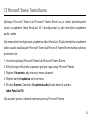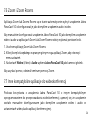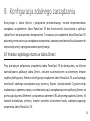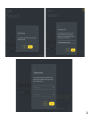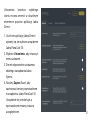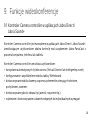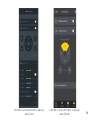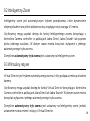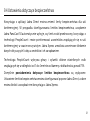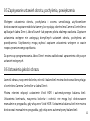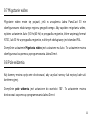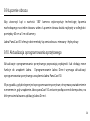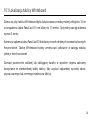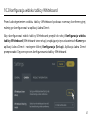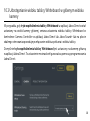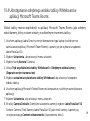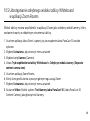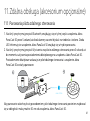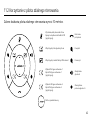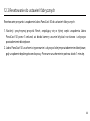Podręcznik użytkownika
Jabra PanaCast 50

Wyprodukowano w Malezji
MODEL: VSM020
Deklaracja zgodności jest dostępna na stronie internetowej www.jabra.com/doc
© 2021 GN Audio A/S. Wszystkie prawa zastrzeżone. Jabra® jest znakiem towarowym GN Audio A/S.
Znak słowny i logo Bluetooth® są zarejestrowanymi znakami towarowymi należącymi do firmy Bluetooth
SIG Inc. i ich wykorzystywanie przez firmę GN Audio A/S podlega licencji.

3
1. Witamy ........................................... 5
2. Informacje ogólne ....................... 6
2.1 Informacje o urządzeniu Jabra PanaCast 50
2.2 Dołączone akcesoria
2.3 Akcesoria opcjonalne
2.4 Wymiary
3. Wskaźniki optyczne ................... 11
4. Przewodnik konfiguracji sali
konferencyjnej ............................ 12
5. Opcje instalacji ........................... 13
5.1 Instalacja uchwytu naściennego
5.2 Instalacja uchwytu ekranowego
5.3 Instalacja stojaka na stół
5.4 Wysokość instalacji
6. Okablowanie ............................... 17
6.1 Okablowanie sali konferencyjnej
6.2 Okablowanie w przypadku zastosowania
własnego urządzenia
7. Oprogramowanie .......................19
7.1 Systemy operacyjne
7.2 Jabra Direct (Windows lub macOS)
7.3 Jabra Xpress (Windows lub macOS)
7.4 Jabra Sound+ (iOS lub Android)
7.5 Microsoft Teams i Teams Rooms
7.6 Zoom i Zoom Rooms
7.7 Inne kompatybilne aplikacje do
wideokonferencji
8. Konfiguracja zdalnego
zarządzania .................................25
8.1 Kreator szybkiego startu w Jabra Direct

4
9. Funkcje wideokonferencje ....... 28
9.1 Kontroler Camera controller w aplikacjach
Jabra Direct i Jabra Sound+
9.2 Inteligentny Zoom
9.3 Wirtualny reżyser
9.4 Ustawienia dotyczące bezpieczeństwa
9.5 Zapisywanie ustawień obrotu, pochylenia,
powiększenia
9.6 Ustawienia jakości obrazu
9.7 Migotanie wideo
9.8 Pole widzenia
9.9 Łączenie obrazu
9.10 Aktualizacja oprogramowania sprzętowego
10. Tablica Whiteboard ................... 35
10.1 Lokalizacja tablicy Whiteboard
10.2 Konfiguracja widoku tablicy Whiteboard
10.3 Udostępnianie widoku tablicy Whiteboard
w głównym widoku kamery
10.4 Udostępnianie odrębnego widoku tablicy
Whiteboard w aplikacji Microsoft Teams
Rooms
10.5 Udostępnianie odrębnego widoku tablicy
Whiteboard w aplikacji Zoom Rooms
11. Zdalna obsługa
(akcesorium opcjonalne) ......... 41
11.1 Parowania pilota zdalnego sterowania
11.2 Korzystanie z pilota zdalnego sterowania
12. Pomoc ..........................................43
12.1 Najczęściej zadawane pytania i dane
techniczne
12.2 Konserwacja urządzenia Jabra
12.3 Resetowanie do ustawień fabrycznych

5
1. Witamy
Dziękujemy za korzystanie z urządzenia Jabra PanaCast 50. Mamy nadzieję, że
korzystanie z urządzenia będzie przyjemnością.
Funkcje urządzenia Jabra PanaCast 50
• Nowa jakość spotkań. Panoramiczny obraz wideo w rozdzielczości 4K z trzech kamer 13
Mpix oraz opatentowana technologia łączenia obrazu w czasie rzeczywistym pozwalają
uzyskać bardziej naturalny 180-stopniowy widok małych sal konferencyjnych.
• Inteligentna technologia wideo. Funkcja Intelligent Zoom automatycznie obejmuje w
kadrze wszystkich uczestników konwersacji, a technologia Vivid HDR gwarantuje
najwyższą jakość wideo, nawet w bardzo zróżnicowanych warunkach oświetlenia.
• Natychmiastowa współpraca. Technologia plug-and-play pozwala szybko i łatwo
nawiązać współpracę z innymi użytkownikami, udostępniając niezawodne rozwiązania
audio i wideo dla małych sal konferencyjnych.
• Niezwykła wszechstronność. Kompatybilność ze wszystkimi wiodącymi
rozwiązaniami w zakresie konferencji audio i wideo. Certyfikat pracy z Microsoft Teams
Rooms, Zoom i Zoom Rooms.

6
2. Informacje ogólne
2.1 Informacje o urządzeniu Jabra PanaCast 50
STRONA PRZEDNIA
LED
Głośniki
Mikrofony
Mikrofony
Mikrofony
Mikrofony
Kamery

7
STRONA TYLNA
Element mocujący z
możliwością dostosowania
Otwory wentylacyjne
Przycisk Bluetooth (służący
do parowania pilota zdalnego
sterowania)
Gniazdo AUX
3,5 mm
Resetowanie
Gniazdo
Ethernet (na
potrzeby Jabra
Xpress)
USB-C
Zasilanie AC
USB-C
ETHERNET
AUX-OUT RESET
POWER
12V 5A

8
2.2 Dołączone akcesoria
Akcesoria dodatkowe można kupić w witrynie jabra.com/accessories.
Przewód zasilania AC
(1 m) 2 śruby
(M5x12)
Uchwyt ścienny Przysłona
kamery
Zasilacz AC (2 m)
Kabel USB-C
(2 m)
Wyposażenie, które nie jest
dołączone:
• Wkręty i kotwy do ściany
• Śruby do mocowania w
ścianie

9
2.3 Akcesoria opcjonalne
Akcesoria można kupić w witrynie jabra.com/accessories.
Kabel USB-C
(5 m)
Uchwyt ekranowy
Stojak na stół
Pilot zdalnego
sterowania

10
2.4 Wymiary
650 mm
125 mm
98 mm
80 mm
144 mm
80 mm
360 mm
120 mm
108.6 mm

11
3. Wskaźniki optyczne
STATUS DIODY LED
Urządzenie wyłączone lub przesyłanie
strumieniowe nie jest aktywne
Uruchamianie
Połączono
W trakcie połączenia lub przesyłania wideo/
treści multimedialnych
W trakcie połączenia, dźwięk wyciszony
Powiadomienie o liczbie uczestnikach
spotkania w sali konferencyjnej
Parowanie z pilotem zdalnego sterowania
Aktualizacja oprogramowania sprzętowego
(DIODA LED wyłączona)
(miga białym światłem)
(włączona przez 3 sekundy)
(miga czerwonym światłem)
(miga na zielono i niebiesko)
(miga różowym światłem)

12
4. Przewodnik konfiguracji sali konferencyjnej
Urządzenie Jabra PanaCast 50 zostało zaprojektowane do działania w salach
konferencyjnych o wymiarach do 4,5m x 6 m i może być zainstalowane na ścianie za
pomocą dołączonego uchwytu naściennego lub opcjonalnego uchwytu ekranowego
lub stojaka na stół. W przypadku, gdy w sali konferencyjnej będzie wykorzystywana
tablica Whiteboard, idealnym rozwiązaniem pod kątem widoczności jest umieszczenie
urządzenia na przyległej ścianie.
Wskazówki dotyczące konfiguracji sal konferencyjnych w formie pliku PDF znajdują się
tutaj: jabra.com/help/panacast50/getstarted
Poniżej znajdują się niektóre z typowych konfiguracji sal konferencyjnych.

13
5. Opcje instalacji
5.1 Instalacja uchwytu naściennego
Zobacz film dotyczący instalacji uchwytu naściennego lub plik w formacie PDF tutaj:
jabra.com/help/panacast50/getstarted

14
5.2 Instalacja uchwytu ekranowego
Uchwyt ekranowy został zaprojektowany dla ekranów o maksymalnych wymiarach
220 centymetrów i uchwytów VESA do 600 milimetrów.
Zobacz film dotyczący instalacji uchwytu ekranowego lub plik w formacie PDF tutaj:
jabra.com/help/panacast50/getstarted

15
5.3 Instalacja stojaka na stół
Zobacz film dotyczący instalacji stojaka na stół lub plik w formacie PDF tutaj:
jabra.com/help/panacast50/getstarted

16
5.4 Wysokość instalacji
Zaleca się, aby ustawić urządzenie Jabra PanaCast 50 na poziomie oczu uczestników
spotkania znajdujących się w pomieszczeniu.
W czasie instalacji urządzenia PanaCast
50 na uchwycie naściennym lub
ekranowym, należy upewnić się, że
kamera jest ustawiona 8 centymetrów
pod ekranem i najlepiej 30-35 cm nad
blatem stołu lub 100cm nad podłogą.
W przypadku, gdy zachowanie takich
odległości nie jest możliwe, zaleca się,
aby ustawić urządzenie Jabra PanaCast
50 nad ekranem.
Nie należy montować kamery skierowanej bezpośrednio w stronę światła słonecznego,
ponieważ będzie to miało wpływ na ustawienia balansu bieli, a tym samym jakość
obrazu.
Min. 8 cm
Zalecana 30-35 cm
Zalecana 1 m

17
6. Okablowanie
Urządzenie Jabra PanaCast 50 jest wszechstronne i umożliwia pracę z systemami
Microsoft Teams Room lub Zoom Room lub urządzeniami użytkownika (BYOD). Nie
zaleca się korzystania z przedłużaczy przewodów USB.
6.1 Okablowanie sali konferencyjnej
Jabra PanaCast 50
Screen
HDMI (4K)
USB-CZasilanie AC
Gniazdo Ethernet (Jabra Xpress)
Zasilanie AC

18
6.2 Okablowanie w przypadku zastosowania własnego urządzenia
Jabra PanaCast 50
Screen
HDMI (4K)
USB-CZasilanie AC
Gniazdo Ethernet (Jabra Xpress)

19
7. Oprogramowanie
7.1 Systemy operacyjne
Urządzenie Jabra PanaCast 50 obsługuje system operacyjny Windows 10 i późniejsze
wersje oraz macOS 10.15 lub późniejsze wersję i nie wymaga dodatkowych
sterowników.

20
7. 2 Jabra Direct (Windows lub macOS)
Jabra Direct to bezpłatne
oprogramowanie komputerowe
opracowane do obsługi,
optymalizacji ustawień oraz
zarządzania urządzeniami Jabra.
Aplikacja Jabra Direct zawiera
komponent Camera controller,
którego można używać jako
pilota zdalnego sterowania do
urządzenia Jabra PanaCast 50
(zapoznaj się z sekcją 9.1, aby uzyskać więcej informacji).
Pobierz najnowszą bezpłatną wersję ze strony jabra.com/direct
Strona się ładuje...
Strona się ładuje...
Strona się ładuje...
Strona się ładuje...
Strona się ładuje...
Strona się ładuje...
Strona się ładuje...
Strona się ładuje...
Strona się ładuje...
Strona się ładuje...
Strona się ładuje...
Strona się ładuje...
Strona się ładuje...
Strona się ładuje...
Strona się ładuje...
Strona się ładuje...
Strona się ładuje...
Strona się ładuje...
Strona się ładuje...
Strona się ładuje...
Strona się ładuje...
Strona się ładuje...
Strona się ładuje...
Strona się ładuje...
-
 1
1
-
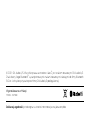 2
2
-
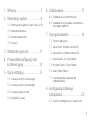 3
3
-
 4
4
-
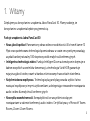 5
5
-
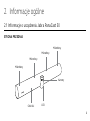 6
6
-
 7
7
-
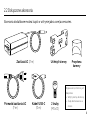 8
8
-
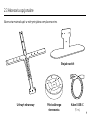 9
9
-
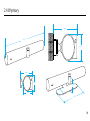 10
10
-
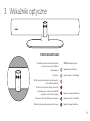 11
11
-
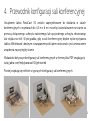 12
12
-
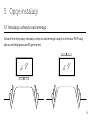 13
13
-
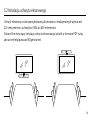 14
14
-
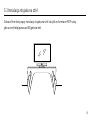 15
15
-
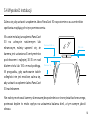 16
16
-
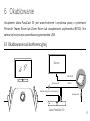 17
17
-
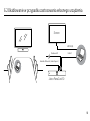 18
18
-
 19
19
-
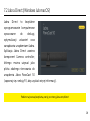 20
20
-
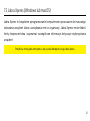 21
21
-
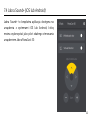 22
22
-
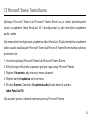 23
23
-
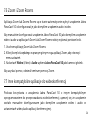 24
24
-
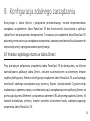 25
25
-
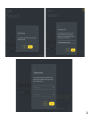 26
26
-
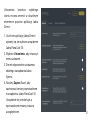 27
27
-
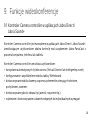 28
28
-
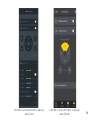 29
29
-
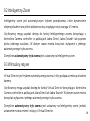 30
30
-
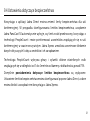 31
31
-
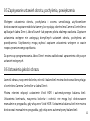 32
32
-
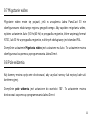 33
33
-
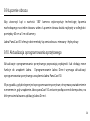 34
34
-
 35
35
-
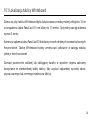 36
36
-
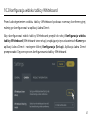 37
37
-
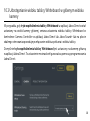 38
38
-
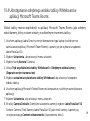 39
39
-
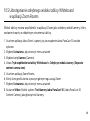 40
40
-
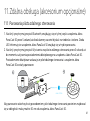 41
41
-
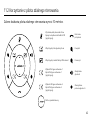 42
42
-
 43
43
-
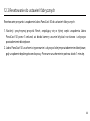 44
44
Jabra PanaCast 50 Room System ZR (P50 AU charger & Lenovo ThinkSmart Kit) Instrukcja obsługi
- Typ
- Instrukcja obsługi
- Niniejsza instrukcja jest również odpowiednia dla
Powiązane artykuły
-
Jabra PanaCast Instrukcja obsługi
-
Jabra PanaCast 50 Video Bar System MS Instrukcja obsługi
-
Jabra PanaCast 20 Instrukcja obsługi
-
Jabra Speak2 75 Instrukcja obsługi
-
Jabra Speak2 55 UC - Dark Grey Instrukcja obsługi
-
Jabra Evolve2 85 - USB-C MS Teams Stereo - Instrukcja obsługi
-
Jabra Evolve2 85 - USB-C MS Teams Stereo - Instrukcja obsługi
-
Jabra Speak 750 - UC Instrukcja obsługi
-
Jabra Evolve2 65 - USB-A MS Teams Mono - Black Instrukcja obsługi